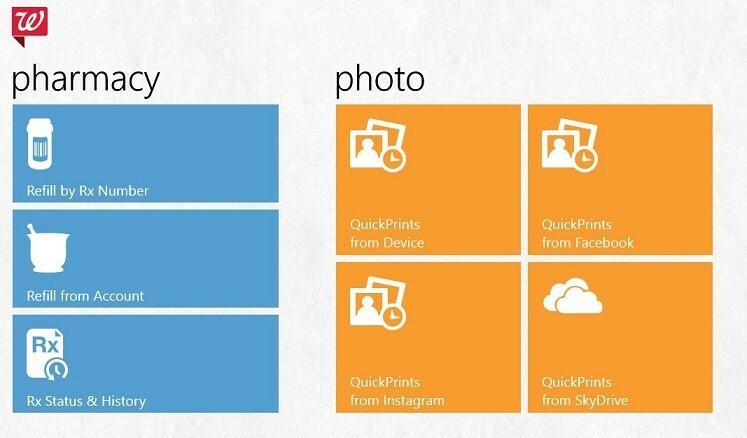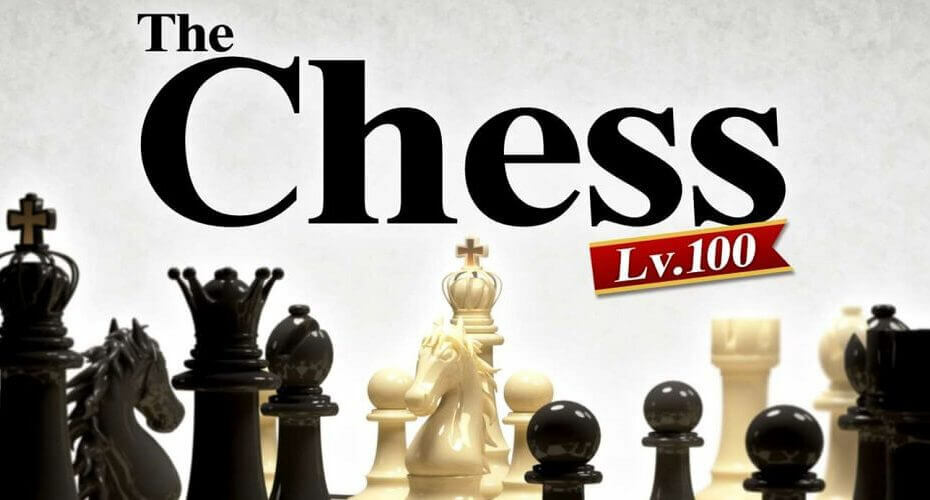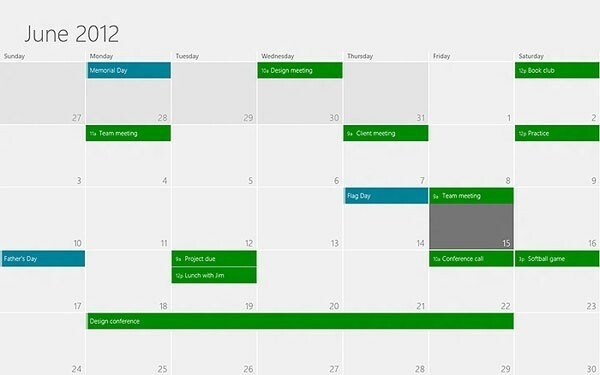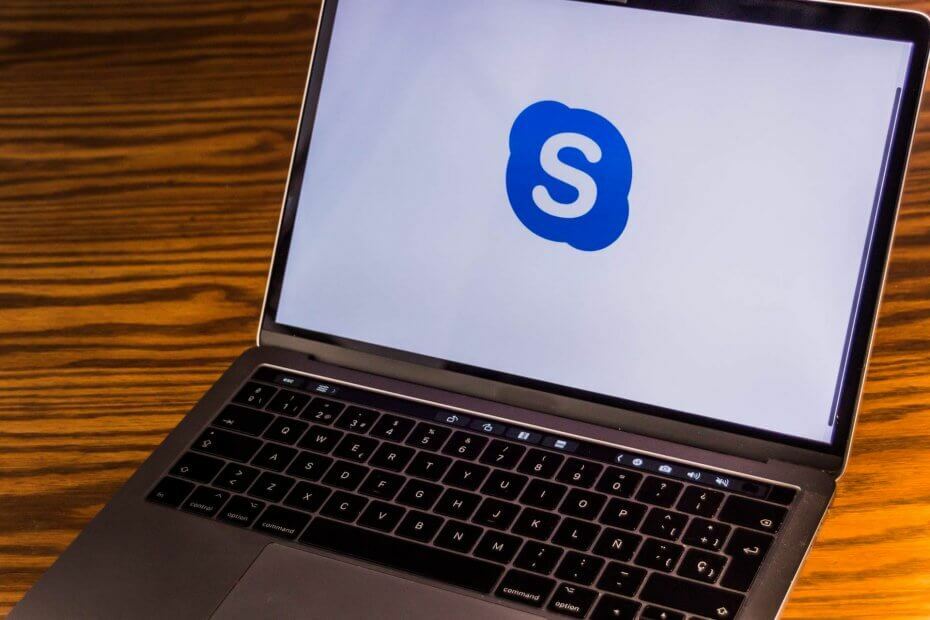
Този софтуер ще поддържа драйверите ви работещи, като по този начин ви предпазва от често срещани компютърни грешки и отказ на хардуер. Проверете всичките си драйвери сега в 3 лесни стъпки:
- Изтеглете DriverFix (проверен файл за изтегляне).
- Щракнете Започни сканиране за да намерите всички проблемни драйвери.
- Щракнете Актуализиране на драйвери за да получите нови версии и да избегнете неизправности в системата.
- DriverFix е изтеглен от 0 читатели този месец.
Ако сте следили последните ни публикации, ще запомните, че сме говорили за това Skype наскоро. Показахме ви как да изтеглете и инсталирайте Skype на Windows 8, Windows 10 и Windows 8.1, за това как да актуализирайте приложението си Skype или настолен клиент до най-новата версия и дори как да деинсталирам ако е необходимо.
Ако обаче не сте запознати със Skype и го използвате за първи път, ще ви е необходимо кратко ръководство за това как да използвате Skype ефективно. Ще ви преведем през функциите, които предоставя Skype, и този курс за срив ще ви даде информацията, от която се нуждаете, за да използвате Skype, за да говорите с всичките си приятели.
Как да добавяте контакти в Skype на Windows 10, Windows 8
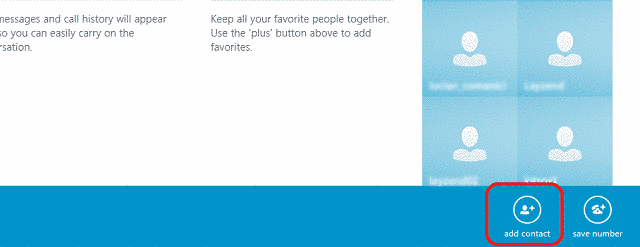
Виждайки, че има две версии на Skype за потребители на Windows 10, Windows 8 и Windows 8.1, настолен клиент и приложение Store, ще ви покажем как да добавите контакти към вашия списък на Skype и на двете тях. Ще видите, че Skype е много лесен за използване и за нула време ще имате всичките си приятели в списъка си с контакти.
Skype използва името на човек за търсене, така че ако искате да добавите някой от приятелите си, който има Skype ID, е толкова просто и търсете името му и го изберете от резултатите. В Windows 10, Windows 8 и Windows 8.1 процесът е много бърз и ще видите резултат след секунди.
- СВЪРЗАНИ: 10 най-добри приложения и софтуер за запис на разговори в Skype, които да използвате
В Приложението Skype за Windows 10, Windows 8, можете да намерите „Добави контактБутон в долното меню. За достъп до това меню ще имате десен бутон, ако използвате компютър, или плъзнете от долната част на екрана, за да го разкриете. Като кликнете върху бутона, ще видите отворен прозорец за търсене. В този прозорец потърсете Skype или името на вашия приятел и ще видите списък с резултати.
Просто изберете правилния и след като отворите страницата му, можете да им изпратите заявка за приятелство или незабавно съобщение.
В Skype Windows 8, Windows 10 настолен клиент, след като влезете в своя Skype ID, ще видите главен прозорец вдясно, където ще се показват разговорите, и списък с контакти вляво. За да добавите нов контакт, всичко, което трябва да направите, е да кликнете върху „иконата на човек“, която има знак „+“ до себе си. Ще намерите този бутон между вашето име и вашия списък с контакти. След като щракнете върху иконата, ще видите, че се появява лента за търсене, тук ще можете да търсите човека, когото искате да добавите.
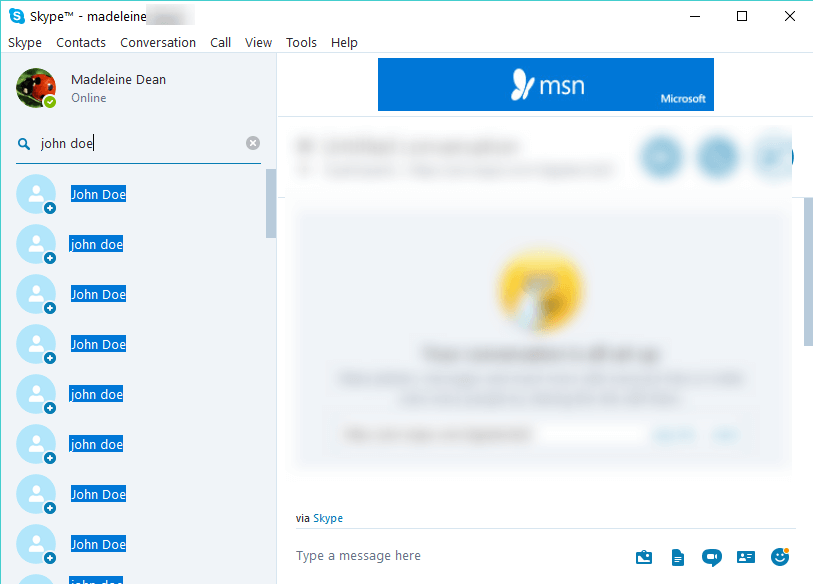
Можете да търсите някого чрез неговото име, Skype ID, имейл или по техния телефонен номер (ако те са добавили своя телефонен номер към своя Skype профил)
Как да извършвате гласови повиквания в Skype на Windows 10, Windows 8
Skype е всичко свързано с обаждане на приятели и премахване на необходимостта да пишете и изпращате незабавни съобщения. Ако сте добавили приятели и те са приели заявката ви, те ще се появят във вашия списък с контакти. Сега, ако искате да осъществите гласово повикване (без видео) на вашия Skype десктоп клиент, можете просто да щракнете върху името им и в основната част на екрана ще видите прозореца за незабавни съобщения, където можете да говорите с вашия приятел.
- СВЪРЗАНИ: 4 най-добри VPN софтуера за Skype, които да изтеглите безплатно през 2018 г.
В горната част на този прозорец ще видите информацията на вашия приятел, аватара, колко часа е той (полезно е, ако имате приятели от различни държави или континенти) и друга информация. Също в тази част ще видите зеления бутон, който казва „Обади се“.
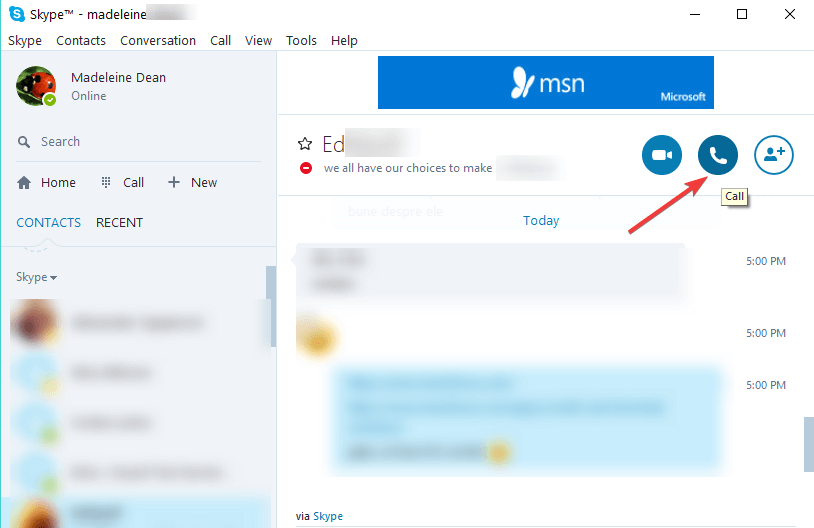
Skype позволява два начина за обаждане на приятели: през Интернет, който е безплатен, но изисква вашият приятел също да има акаунт в Skype и да е онлайн и да им се обажда директно на мобилния си телефон. Последната опция обаче изисква телефонният номер на вашия приятел и акаунтът ви да имат закупени кредити.
В Приложението Skype за Windows 10, Windows 8, трябва само да щракнете или докоснете човека, на когото искате да се обадите, а в лявата част на екрана ще видите опцията да го извикате. Освен тази опция имате възможност да изпращате файлове, видео съобщения или да създавате група.
Как да правите видео разговори в Skype на Windows 10, Windows 8
Въпреки че Skype е много добър клиент за незабавни съобщения или клиент за гласови повиквания, това е основната функция и най-известната е опцията за видео разговор. Тази функция стана синоним на името на Skype и има много потребители, които използват само тази функция.
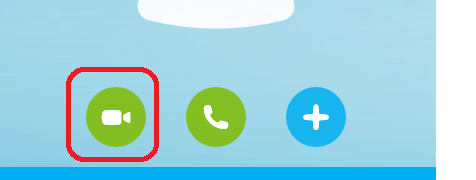
За да осъществите видеообаждане в Skype, трябва да направите същото като преди, когато сте участвали в гласово повикване, но сега кликнете или докоснете „Видео повикване" вместо гласовото повикване. Забележете, че в Skype Windows 8, приложение за Windows 10, двата бутона са разположени един до друг, но иконите им са различни: за видео разговори имате икона на камера, докато за гласови повиквания имате икона на телефон.
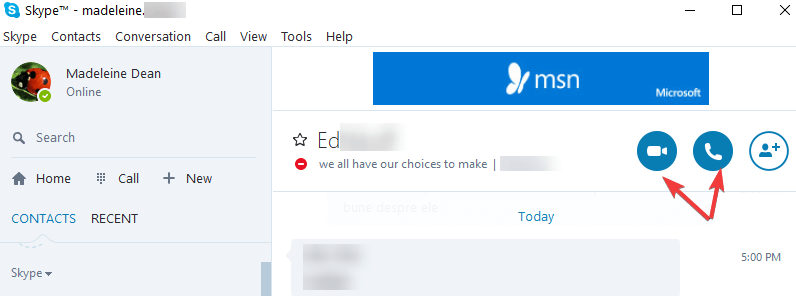
В Skype десктоп клиент, ще видите, че всеки бутон има съответното име и за да осъществите видео разговор, ще трябва да щракнете или докоснете бутона „Видео разговор“.
Забележка: За да осъществите гласово повикване, ще ви трябва микрофон свързан към вашето устройство и ако искате да осъществите видеообаждане, ще ви трябва и видеокамера.
Има много повече функционалности, поддържани от Skype. Например има много нови емотикони, които можете да използвате, когато разговаряте с приятели. Microsoft също планира да добави нови функции и опции в близко бъдеще и една от тях се фокусира върху игрите. Гигантът от Редмънд ще добави нов Режим на създатели към Skype предназначени да помогнат за отварянето на нови начини за стриймъри, влогъри, разпространители и т.н., за да правят подкасти, запис на видеоклипове, потоци на живо, и още.
Говорейки за промени, Microsoft скоро ще обнови целия потребителски интерфейс на Skype. Докато много потребители биха предпочели придържайте се към текущия дизайн на потребителския интерфейс, Microsoft автоматично ще внедрете новата версия на Skype на 25 май.
СВЪРЗАНИ ИСТОРИИ ЗА ПРОВЕРКА:
- 9 най-добър софтуер за уеб камера за потребители на Windows
- Коригиране: Съобщенията в Skype се показват в грешен ред
- Skype добавя шифровани разговори, за да подобри поверителността ви
- Решение: Skype ме изхвърля от играта